L’impostazione di un nuovo blog o il trasferimento del vostro sito WordPress possono essere entusiasmanti, ma a volte si può incontrare un ostacolo frustrante: il file di esportazione di WordPress è troppo grande per essere importato nel nuovo sito web.
Abbiamo riscontrato questo problema molte volte durante l’impostazione dei siti di blog per i nostri lettori. Di solito succede quando il sito è diventato grande, con molte pagine e post. L’azienda ospitata consente di caricare solo file fino a una certa dimensione e a volte il file di esportazione è troppo grande.
Ma non preoccupatevi! Abbiamo trovato una correzione facile e gratuita che non richiede alcuna competenza di codifica. In questo articolo vi mostreremo come dividere file XML di grandi dimensioni in WordPress, in modo da poter importare tutti i contenuti senza problemi.
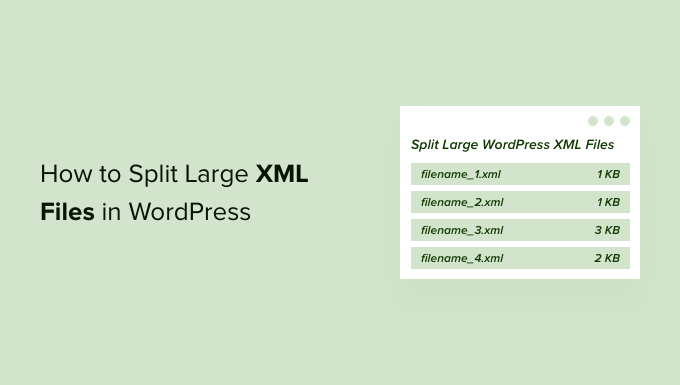
Quando dividere file XML di grandi dimensioni in WordPress
Quando si sposta il blog da WordPress.com a WordPress.org o si spostano i contenuti da un sito WordPress self-hosted a un nuovo host o server, è necessario esportare i contenuti di WordPress.
WordPress consente di esportare l’intero sito web come un unico file XML contenente tutti i post, le pagine, i commenti, i campi personalizzati, le categorie e i tag. Questo file è noto come WXR, acronimo di WordPress Extended RSS.
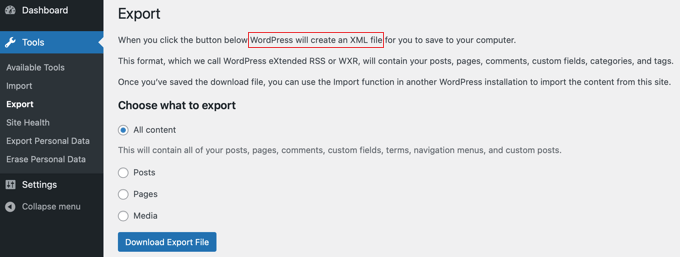
Tuttavia, a volte può capitare che la dimensione del file sia superiore al limite di caricamento consentito dal vostro provider di hosting WordPress.
Se le dimensioni del file XML sono troppo grandi, verrà visualizzato un messaggio di errore e non sarà possibile importare i dati del sito web nella nuova installazione di WordPress utilizzando l’importatore predefinito di WordPress. Questo limite può variare a seconda del fornitore di hosting e del piano.

Un modo per risolvere questo problema è aumentare la dimensione massima dei file caricati in WordPress. Tuttavia, a volte il file rimane troppo grande anche dopo l’aumento.
Tecnicamente, potete anche chiedere alla vostra società di web hosting di aumentare temporaneamente il limite di dimensione dei file, ma molte società di hosting condiviso non lo permettono.
Quindi, l’unica opzione possibile è quella di dividere manualmente il file XML in file più piccoli, il che è un lavoro difficile.
Fortunatamente, abbiamo trovato un facile strumento online che può aiutarvi a dividere automaticamente i file XML di WordPress di grandi dimensioni. Inoltre, questo splitter XML è completamente gratuito.
Detto questo, vediamo come dividere file XML di grandi dimensioni in WordPress, passo dopo passo.
Offerta gratuita di bonus
Avete bisogno di aiuto? Il nostro servizio gratuito di configurazione del blog WordPress può aiutarvi a migrare da WordPress.com a WordPress.org senza alcun rischio. Durante questo trasferimento guidato, uno dei membri del nostro team di esperti eseguirà per voi l’intera migrazione da WordPress.com (100% gratuita).
Come dividere file XML di grandi dimensioni in WordPress
Una volta esportato il vostro sito WordPress in un unico file XML, dovete aprire il sito web Free WordPress WXR File Splitter Tool.
Questa piattaforma è il miglior strumento di divisione di WordPress XML, in quanto è stata progettata per dividere facilmente un file di esportazione di WordPress di grandi dimensioni in piccoli pezzi.
A questo punto, è possibile caricare il file XML nello strumento gratuito trascinandolo nell’area denominata “Fare clic o trascinare un file in quest’area per caricarlo”. In alternativa, è possibile fare clic sul pulsante “File WXR” e selezionare il file XML.
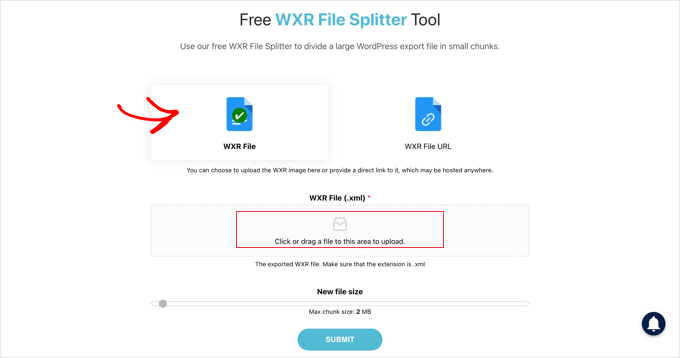
Successivamente, è necessario spostare il cursore “Nuova dimensione file” alla dimensione massima di caricamento del sito web o a una dimensione inferiore. L’obiettivo è quello di creare più file abbastanza piccoli da poter essere caricati sul vostro host senza superare i limiti.
Quando si è pronti, è necessario premere il pulsante “Invia”. Il file di grandi dimensioni verrà suddiviso in file più piccoli di dimensioni corrette.
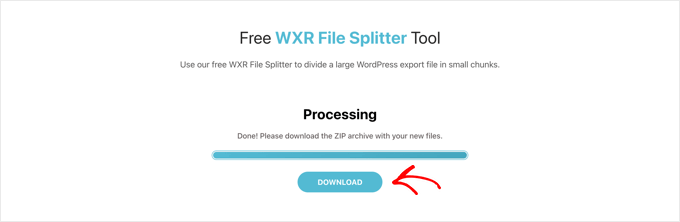
Infine, dovrete premere il pulsante “Download” per scaricare i file nella posizione di download predefinita sul vostro computer. I file saranno contenuti in un unico file, che dovrà essere decompresso per poterli importare nel vostro nuovo sito WordPress.
Assicurarsi di importare i file nell’ordine corretto per garantire che tutti i contenuti siano importati correttamente.
Una volta importati i file XML, si consiglia di:
- Leggete questa lista di controllo per la migrazione di WordPress per assicurarvi che siano stati compiuti tutti i passi necessari.
- Esportare tutti gli URL precedenti di WordPress in testo semplice.
- Importazione di immagini esterne dal sito web precedente a WordPress.
- Verificare la presenza di link non funzionanti e, se necessario, implementare i reindirizzamenti.
- Abilitate la modalità di debug di WordPress per correggere gli errori del sito.
- Importare le impostazioni dei widget del sito web precedente nel nuovo sito.
- Rimuovete il pannello di benvenuto nella vostra Bacheca di WordPress.
Speriamo che questo tutorial vi abbia aiutato a capire come dividere file XML di grandi dimensioni in WordPress. Potreste anche voler conoscere il pannello delle opzioni segrete nascosto all’interno del pannello di amministrazione di WordPress e la nostra scelta dei migliori plugin per il monitoraggio e il log delle attività di WordPress.
Se questo articolo vi è piaciuto, iscrivetevi al nostro canale YouTube per le esercitazioni video su WordPress. Potete trovarci anche su Twitter e Facebook.





Kingsley Felix
Not working for windows 10 and it seems this is the only XML spiltter on the internet
Eman
And for Linux users? Is there an online tool for that?
Aaditya Sharma
WordPress WXR File Splitter not working in windows 10, can you suggest me any other software or can we split .sql database any other method or software??
Amit Virani
In wordpress version 1.10.11 it allows me to upload maximum file size 32 mb but when I upload a 20 mb xml file it shows error 500 Internal Server Error
WPBeginner Support
This could be due to mmaximum execution time or PHP memory limit. You may also want to checkout our guide on how to fix internal server error in WordPress.
Admin
Caloolgeele
Thank you very much. You save my life.
Edos Ubebe
Hello,
I want to say thank you so much for this awesome post, you just saved my life. Thank you.
ahmed
i have 121 mb xml file K downloaded from blogspot to my computer , and i can not split that file with the tool in the article , it give me erroro massege , and right now i have no idea what i have to do …. i can not upload the file to wp as it is over the allowed size ( 62 mb ) …is there any way to get xml file uploaded or splitted
thanks
Brendan
The Mac one does not recognise .XML
Ahmed Yosry
Thanks
Bill
I discovered (fortuitous accident), that with large XML files, you can just run the importer multiple times. This uploads content in batches.
Miguel
yes, but it will duplicate your content and menus
Akhil Gupta
Thanks for this valuable information